
Vad du ska veta
- Öppna File Explorer och navigera till Min dator eller den enhet du vill söka efter.
- Skriv i sökfältet storlek: gigantisk och tryck sedan på Stiga på. Den söker efter filer som är större än 128 MB.
- Klicka på Se och välj sedan Detaljer. Sökresultaten kommer nu att ha ytterligare information, som filstorlek, bredvid deras namn.
Den här artikeln förklarar hur du söker efter stora filer i Windows 10 med Windows Explorer. Du behöver inte köpa någon extra programvara eller verktyg; tillgång till en Windows 10-dator är allt du behöver. Om det visar sig att det inte finns några enskilda filer som är tillräckligt stora för att göra skillnad, kanske du vill använda ett diskutrymmesanalysverktyg för att ta reda på vad du säkert kan bli av med för att frigöra en meningsfull mängd utrymme.
Så här hittar du stora filer på Windows 10
Du behöver inte någon extra programvara för att göra detta eftersom Microsoft bygger den här funktionen direkt i Windows. Och du kan komma åt den var som helst på din dator med bara några få klick.
-
Öppna Utforskarenoch navigera till den plats du vill börja din sökning. Om du söker efter den här datorn skannar den hela din dator och om du väljer en enhet inom den här datorn kommer du bara att söka efter alla filer på den valda enheten.
Rikta in din sökning på platser där du inte förväntar dig att hitta stora filer. Kom ihåg att du letar efter icke-väsentliga filer. Slösa inte tid på att söka på enheter för mappar som du vet att du behöver.
-
Skriv i sökfältet längst upp till höger i fönstret storlek: gigantisk och då Stiga på. Detta söker på din angivna plats efter filer som är större än 128 MB.
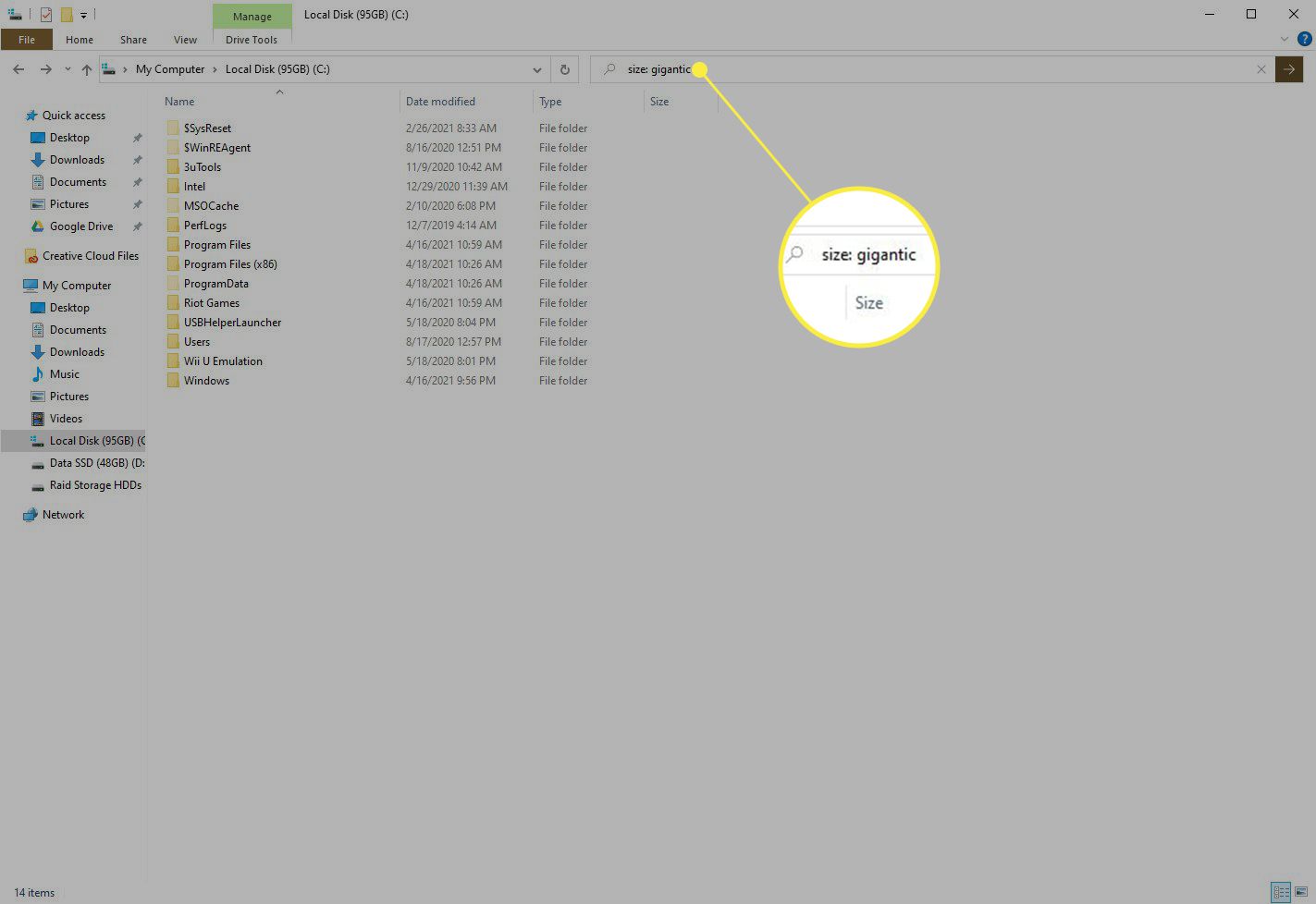
-
Klicka på på längst upp till vänster i fönstret Se och välj sedan Detaljer. Sökresultaten kommer nu att ha ytterligare information, som filstorlek, bredvid deras namn.
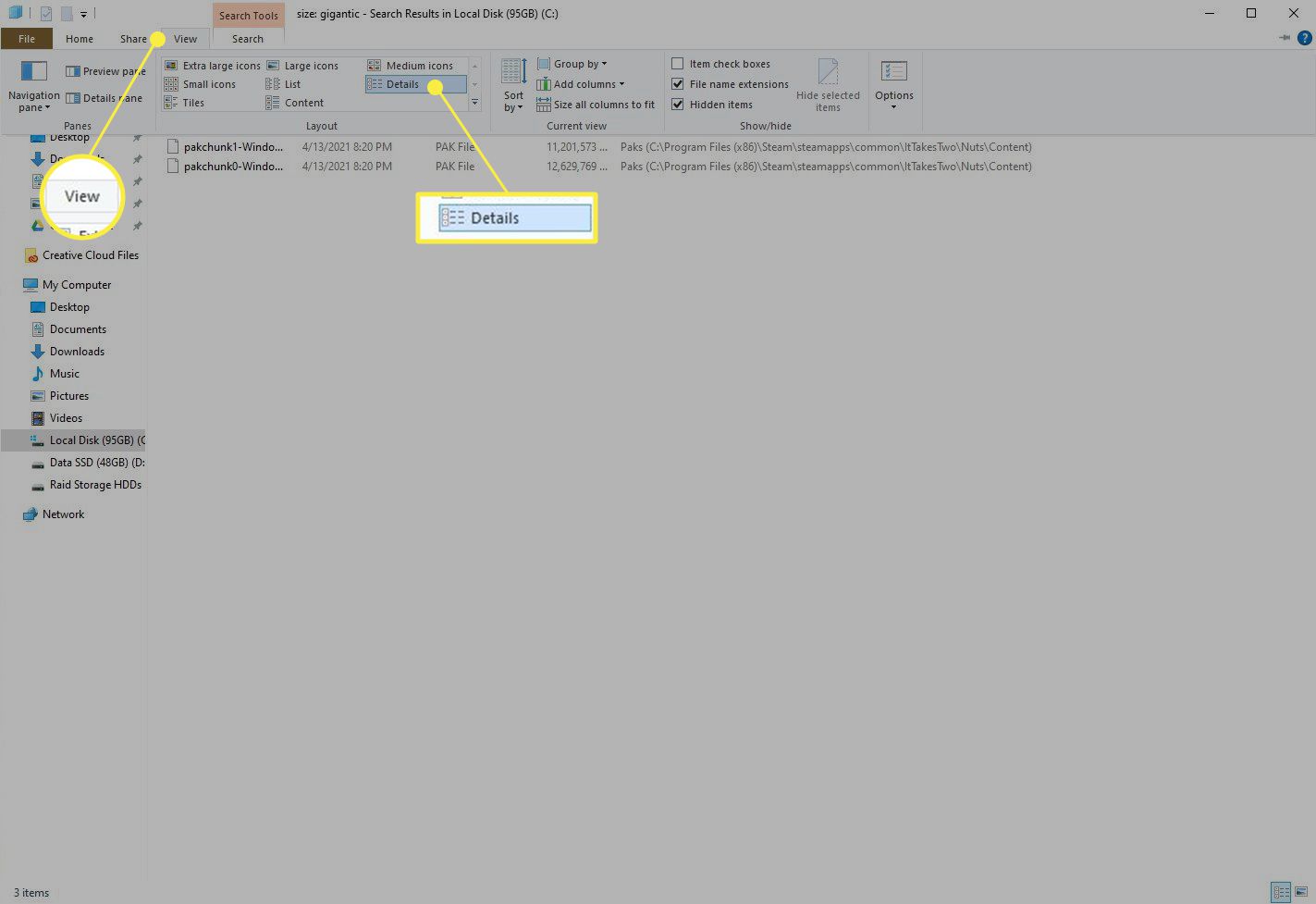
-
Klicka på Storlek fliken högst upp i resultatlistan för att sortera filerna från största till minsta och klicka igen på fliken för att sortera från minsta till största.
-
Härifrån kan du se namnen och storleken på filerna som hittats och var de är, vilket hjälper dig att avgöra om det är en säker fil att radera.
-
Om du inte får resultat med stora filer på din dator kan du låta Windows visa dolda filer och mappar och söka igen. När du söker efter filer med dolda filer visas kommer du troligen att upptäcka några viktiga filer som är viktiga för Windows. Var försiktig så att du inte tar bort dessa filer.
FAQ
-
Hur kan jag se filens storlek i Windows 10?
Gå till File Explorer och högerklicka på namn fält. Välj Storlek. Filstorlekar visas nu till höger i fönstret. Hitta den i File Explorer, högerklicka och välj sedan Egenskaper för att se mappens storlek. Du ser storleken och utrymmet som mappen tar upp.
-
Hur kan jag se filens fullständiga namn i Windows 10?
Gå till File Explorer och klicka på Se flik. Välj Detaljer för att visa mer information om filen. Kryssa i rutan bredvid Filnamnstillägg för att visa objektets tillägg. Lägg en check bredvid Dolda filer för att se alla osynliga dokument. Om filnamnet klipps av går du till listvyn och drar namnkolumnen för att göra den bredare.